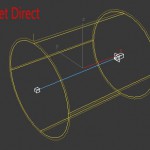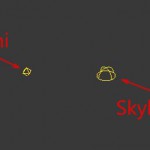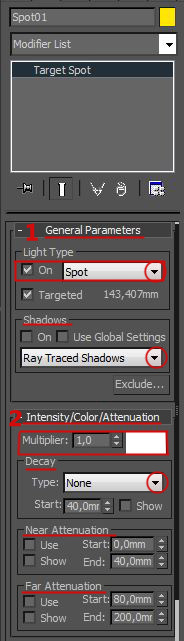Сцена в 3D MAX постоянно освещена. Такой вездесущий свет. Несколько техничный, без теней и совершенно не управляемый. Это заполняющий или базовый свет - Default Lighting. Как его отключить? Да никак! Он не отключается, не имеет настроек и с ним вообще никак и никто не дружит. Он просто есть. И все. Такой вот базовый. Он живет в сцене до тех пор пока вы не включите первый источник света. Тогда Default Lighting уступит место возможности регулировать освещение.
Что же такое источники света 3D MAX? Источники света – это вспомогательные объекты 3ds max, расположенные на вкладке Create в разделе Lights.

Источников света много и все они разделены по группам. Нам нужно выбрать, в открывающемся свитке, Standard. Группа объектов, которую мы увидим, и есть стандартные источники света 3D MAX.

 Теперь прикинем кто они и как работают.
Теперь прикинем кто они и как работают.
Target Spot (нацеленный прожектор) — источник света, который светит в виде конуса. Вершина, там где лампочка. У Target Spot есть прицел Target, по которому нацелены лучи. Как любой объект сцены источник света можно подвигать при помощи Select and Move, Select and Rotate, НО! двигать вы будете или сам прожектор или его прицел, причем движение прожектора будет вокруг прицела, на вроде циркуля.
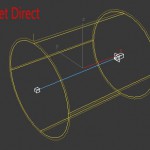
Target Direct (нацеленные лучи) — источник света, который светит плоскостью. То есть лампочка в этом случае, представлена плоскостью и до прицела, такой осветитель, светит трубой. Или, выражаясь точнее, цилиндром или параллелепипедом.

Free Spot (свободный прожектор) — источник света, который так же как и Target Spot светит конусом, только у этого светильника нет прицела. И, в отличии от его прицельного аналога, вращение осуществляется поворотом самого источника света.

Free Direct (свободные лучи) — ну если у Target Spot есть брат Free Spot, то по аналогии у Target Direct, должен быть родственник без прицела и это Free Direct, так же как и Target Direct он светит плоскостью, но в этом случае у источника света нет прицела.
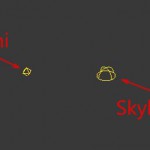
Omni (всенаправленный) — источник света, который светит равномерно во всех направлениях из точки — лампочки. Еще Omni называют точечным.
Skylight (небесный свет) — источник света, аналогичный небесному освещению.
Это стандартные источники света. Как вы видите есть еще две опции, но мы их рассмотрим много позже. На данный момент они не актуальны.
Как у любого объекта у источников света есть свои параметры, в которые можно войти через вкладку Modify. Источники света, не смотря на всю функциональную нагрузку, являются точно такими же объектами сцены как и, к примеру, Box.
Рассмотрим параметры поближе. В основном параметры всех стандартных источников одинаковые. К примеру, откроем настройки светильника Target Spot. Для этого нужно выделить саму лампочку светильника и перейти во вкладку Modify.

Да. Очень много вкладок и каждая из них отвечает за достаточно большое количество параметров, благодаря которым мы может создавать различные световые эффекты и настраивать тот свет, который будет отвечать желаемому результату. Но мы разберемся в основных и самых главных параметрах источников света.
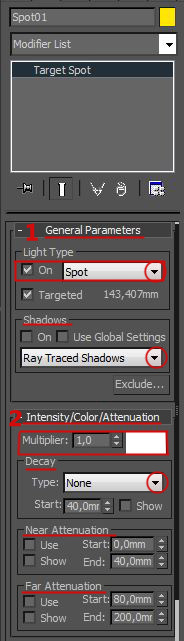
1. General Parameters - здесь находятся самые элементарные настройки светильника.
Ставим галочку в ON – включаем источник света, убираем — выключаем, удобно, если есть необходимость выключить свет источника без его удаления из сцены. В раскрывающемся свитке рядом можно выбрать тип источника света: Spot, Omni, Directional.
Targeted – активируя или дезактивируя эту опцию мы включаем или выключаем Target (прицел)
Shadows — галочка ON — включаем
Shadow Map - самые простые тени. Если есть необходимость отследить, как будут располагаться тени от объектов сцены в черновом варианте — самая удобная и быстрая при расчетах программы карта теней. Тени достаточно реалистичные, но эта карта не учитывает прозрачность объектов, отбрасывающих тени.
Ray Traced Shadows - эта карта теней учитывает прозрачность объектов, тем самым более реалистичная нежели предыдущая. Здесь используется сложный алгоритм вычисления преломления лучей и, следовательно, при визуализации сцены тратиться больше времени на просчет. К сожалению, не смотря на учитываемую прозрачность объектов, края теней получаются иногда «рваными», видны зазубрины, словно пискелы.
Adv Ray Traced - карта теней, аналог предыдущей, но «продвинутый» вариант, края сглажены, прозрачность учитывается, но требуется гораздо больше времени на просчет алгоритма.
Area Shadows - карта теней, которая умеет гораздо больше чем все предыдущие: и прозрачность и размытость краев, и размер и интенсивность источника света. Тени получаются фотореалистичные, пожалуй, лучшие из всего вышеперечисленного списка. Требуют большого затрата ресурсов машины и времени на просчет алгоритма.
Mental Ray Shadow Map – карта теней встроенного в 3D MAX модуля визуализации mental ray.
Если у вас подключен модуль визуализации VRay, то в картах теней будут еще опции, но с рамках начального курса по 3D MAX они не используются, поэтому останавливаться на них я не буду.
Exclude — вне зависимости от того, что 3D MAX стремиться соблюдать все физические законы оптики включая, тем не менее имеет возможность их нарушать. Эта кнопка — одно из возможных «нарушений». Нажав на нее мы получаем окно, в котором можно «убрать» объект сцены из освещения или отбрасывания тени. Или того и другого.
2. Intensity/Color/Attenuation - в этом свитке находятся настройки интенсивности света.
Multiplier — мощность источника света. Измеряется во внутренних единицах программы. В цветовом квадрате можно выбрать цвет освещения. По умолчанию стоит белый.
Decay – спадание. Это что-то вроде свойства мощности света в зависимости от расстояния. По умолчанию выставлено — NONE (нет спадания). В этом случае светит неограниченно далеко, мощность света с расстоянием не изменяется. Чаще всего при освещении ближних ракурсов, когда нет оглядок на расстояние, этот параметр малозначимым — мы не успеваем увидеть снижение интенсивности света в зависимости от расстояния. А вот если мы ставим свет в интерьере, то значение затухания важно для реалистичности. Есть Inverse и Inverse Square, которые рассчитываются по определенной формуле. Но думаю, что это не особо важно. Все равно тип спадания устанавливается путем эксперимента, глядя на визуализированную сцену.
Attenuation(Near/Far) – затухание света. Near — ближнее, Far — дальнее. В одном случае затухание идет около источника, в другом в конце светового пути. Как если бы затухания не было, то все лампочки светили бы с одинаковой интенсивностью на протяжении всего светового пятна и грубо обрывались в темноту четкой границей на окончании светового пятна. Но такого нет… свет мягко затухает, постепенно теряя интенсивность и в конце переходит в тень. Вот при помощи параметра Attenuation, мы можем достичь такого эффекта для нашего источника света. Use — включение затухания, Show — показывает границы светового пути (удобно, когда снято выделение с источника света, показывает, где располагается световое пятно) Start/End — начало/конец затухания.
Еще один отмеченный мною свиток — Spotlight Parameters. Его я выделила галочкой для того, чтобы вы обратили на него внимание. Его особенность в том, что этот параметр есть только у источников света типа Spot. Просто запомните это на всякий случай, чтобы не удивиться когда при выборе другого типа светильника у вас не окажется в параметрах этого свитка.



 Теперь прикинем кто они и как работают.
Теперь прикинем кто они и как работают.